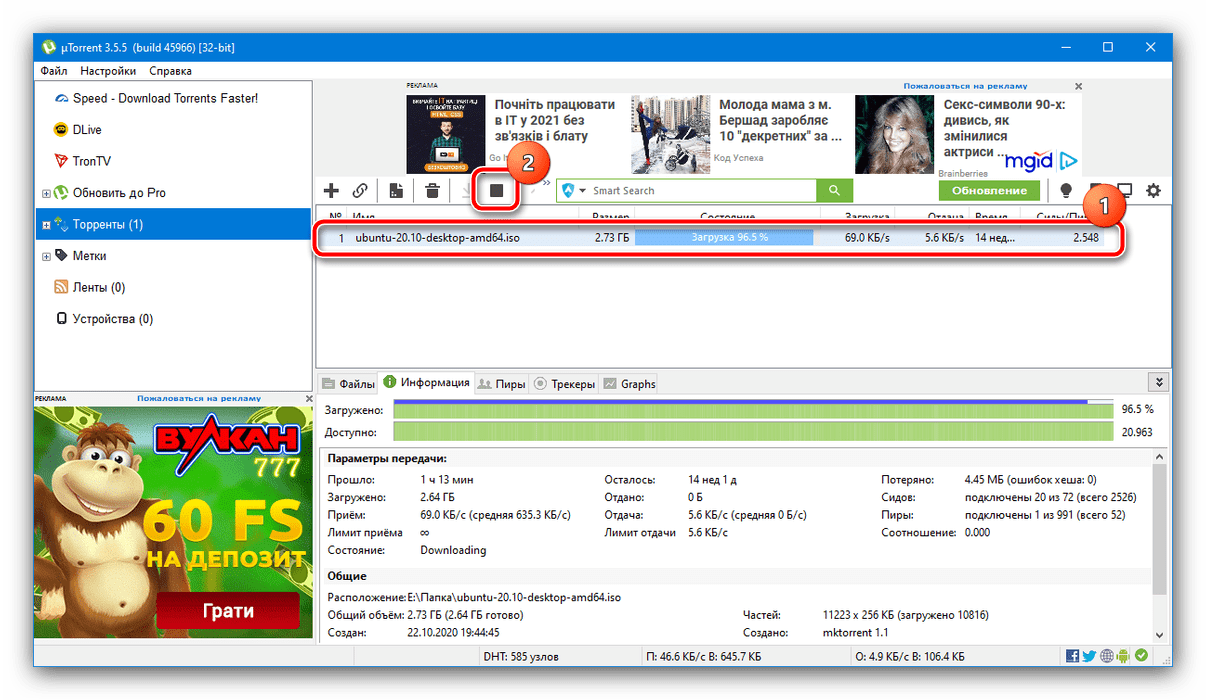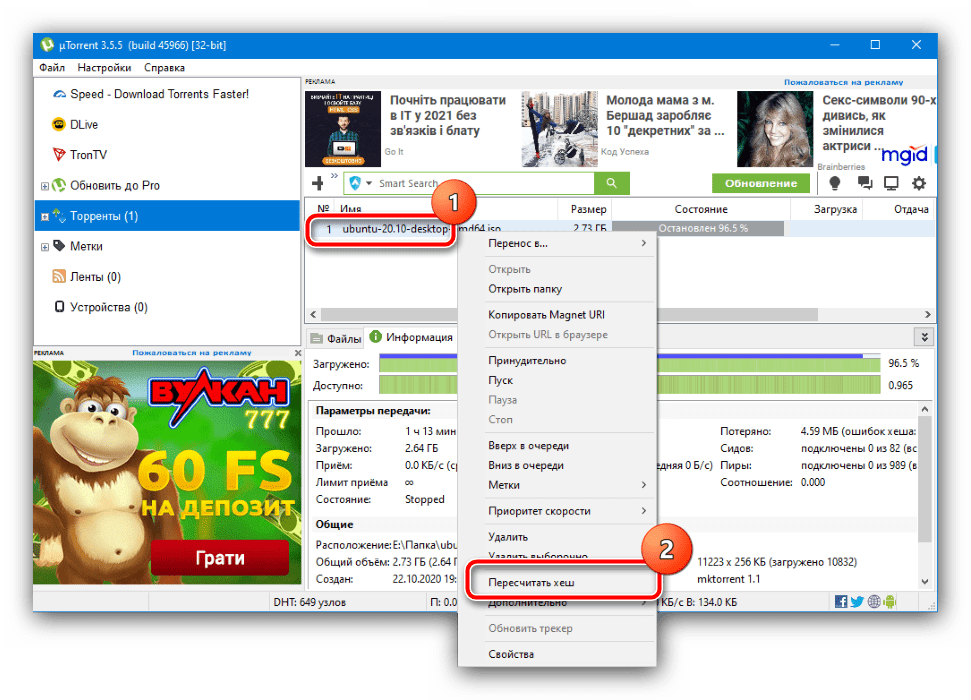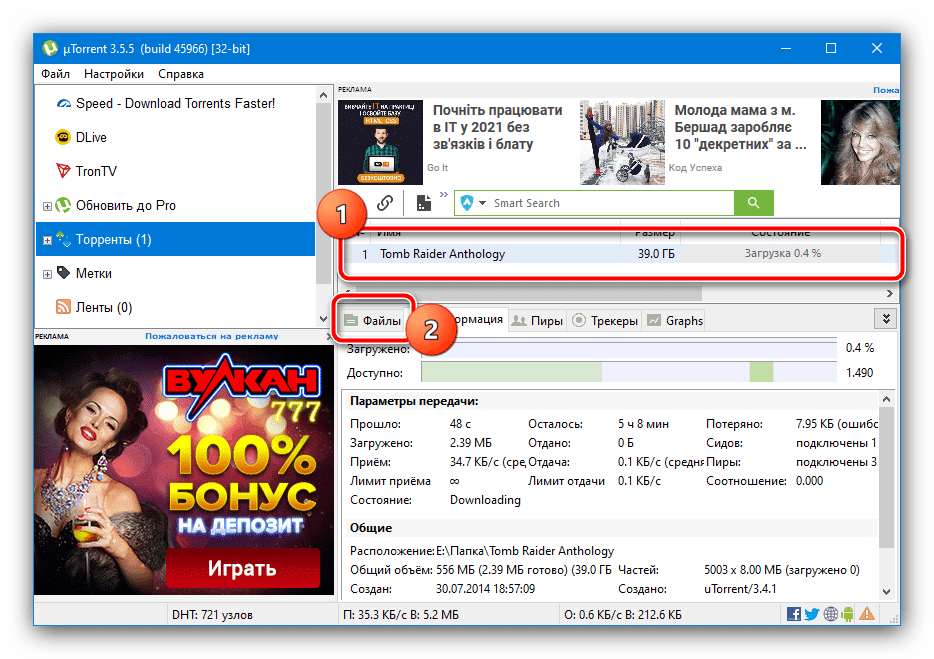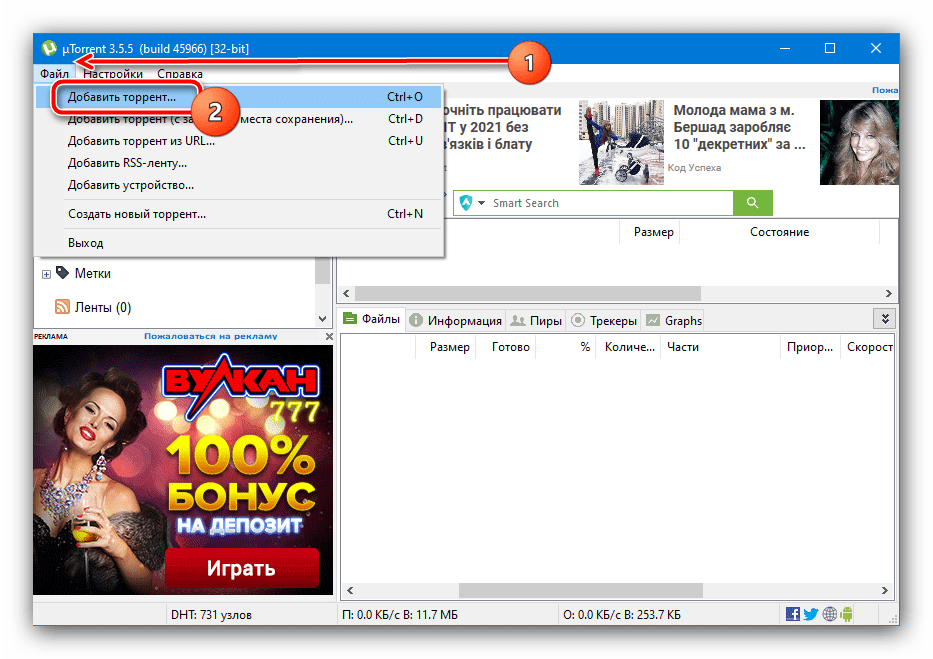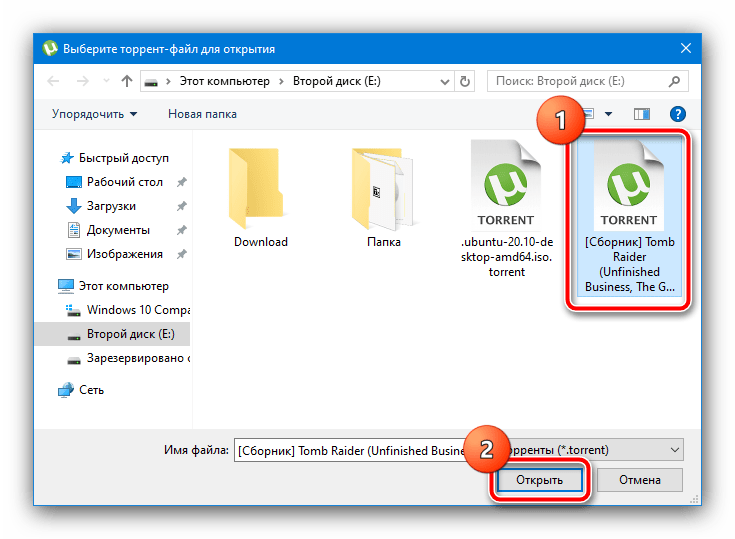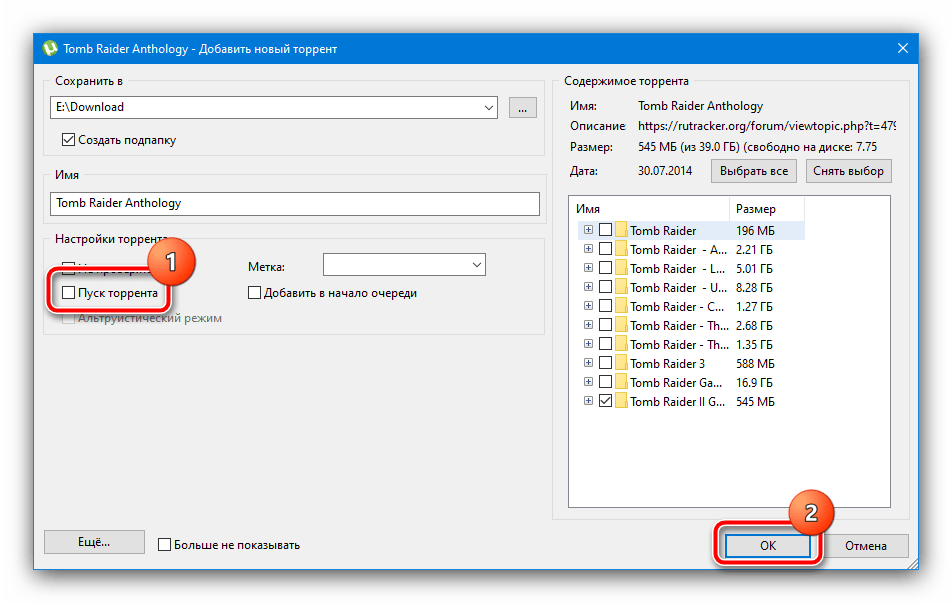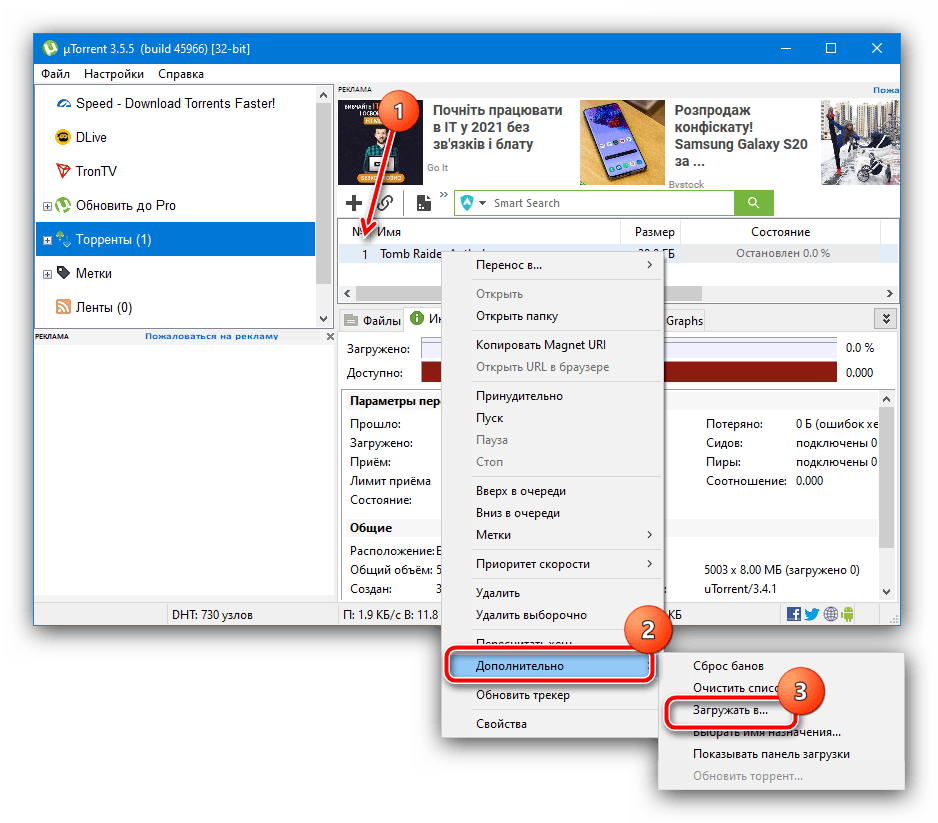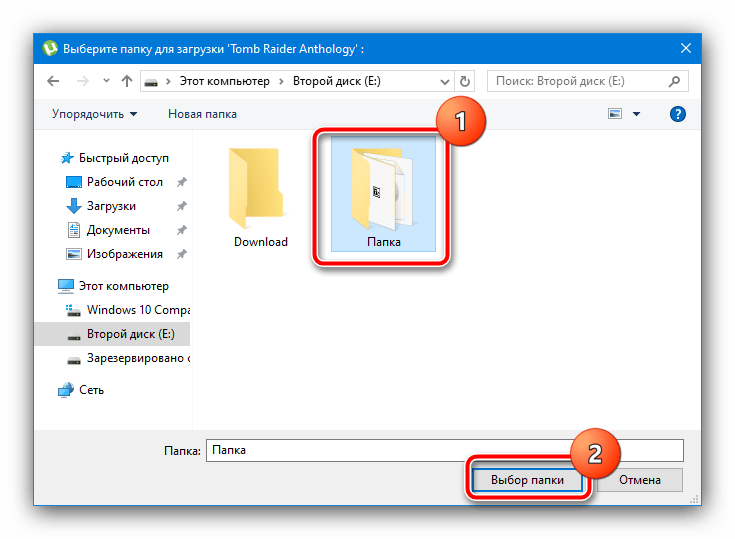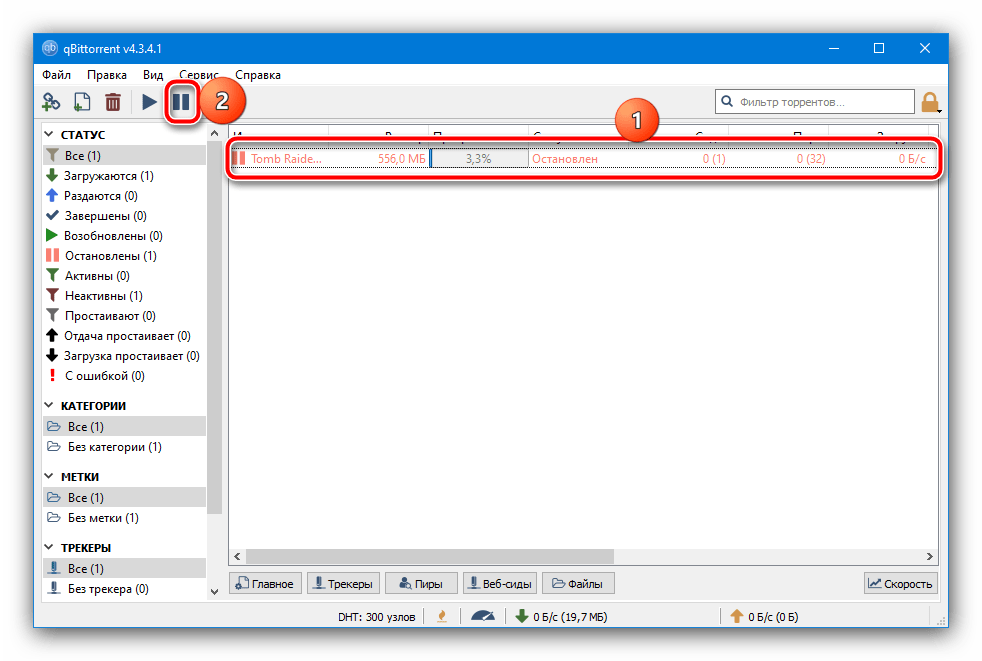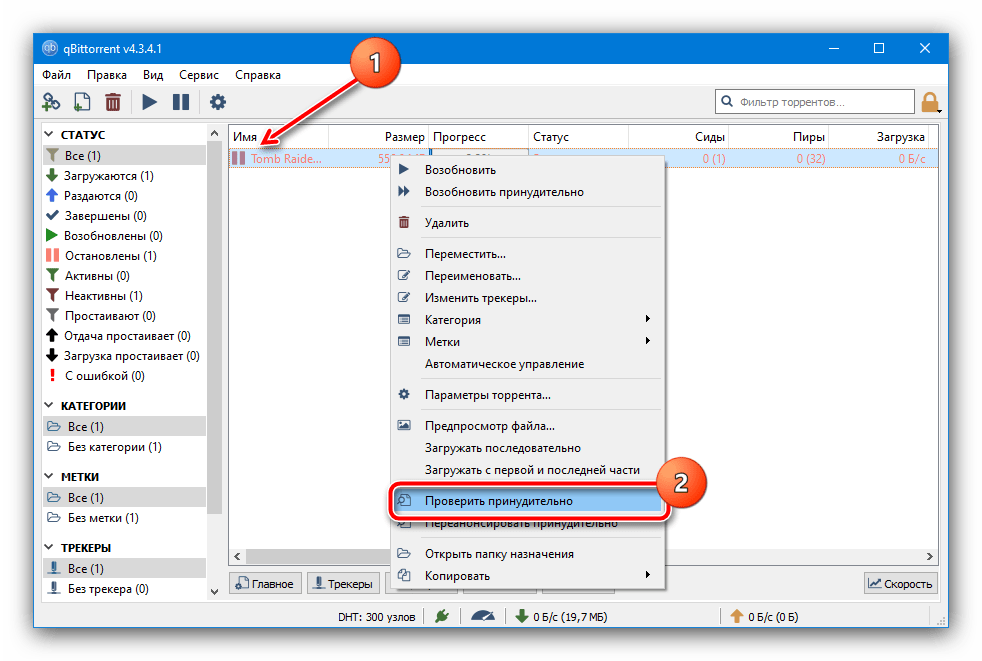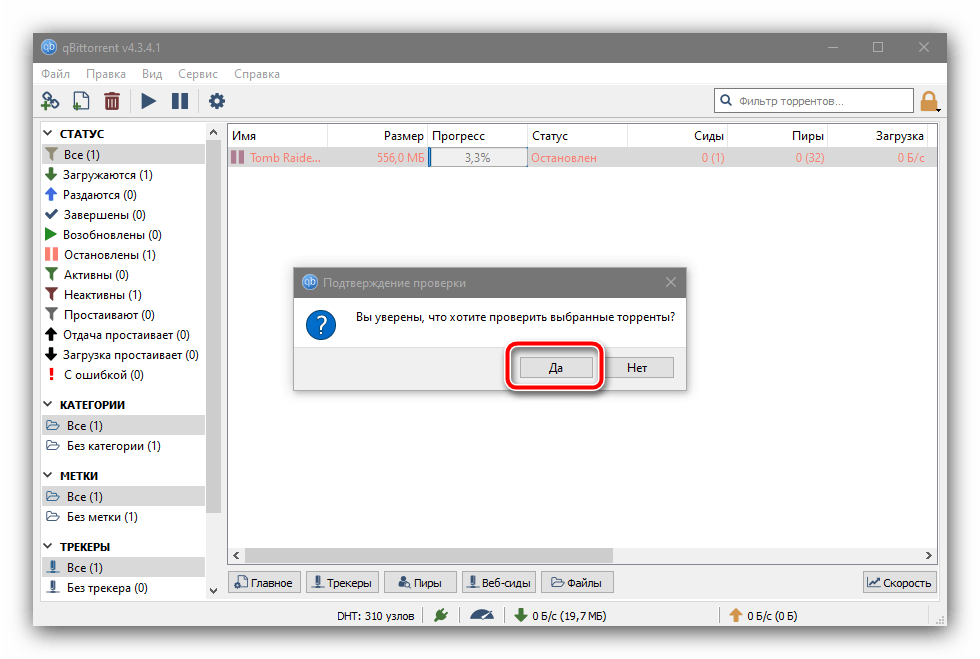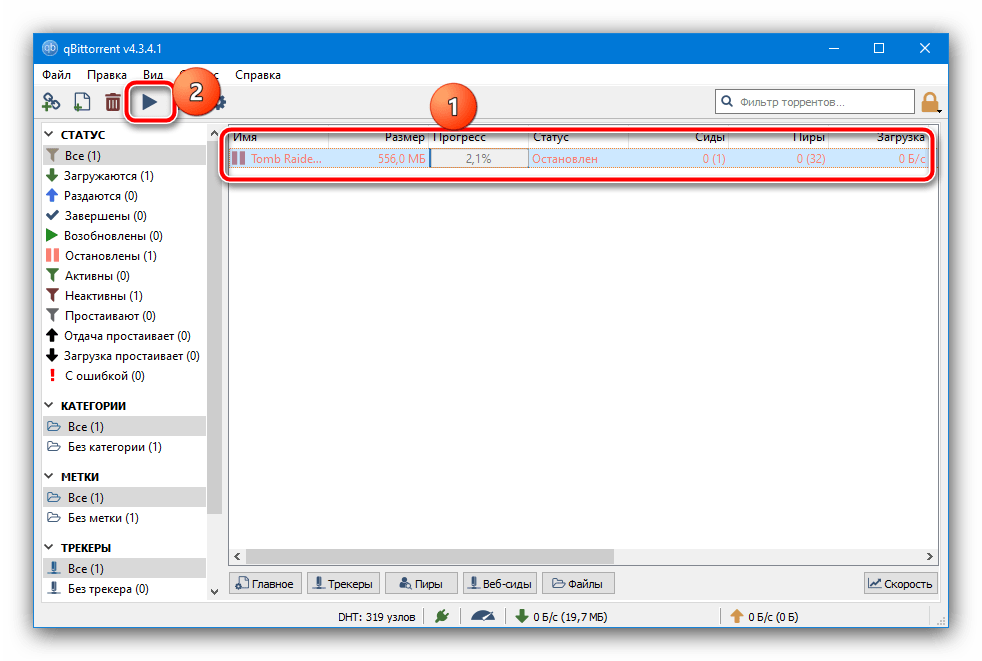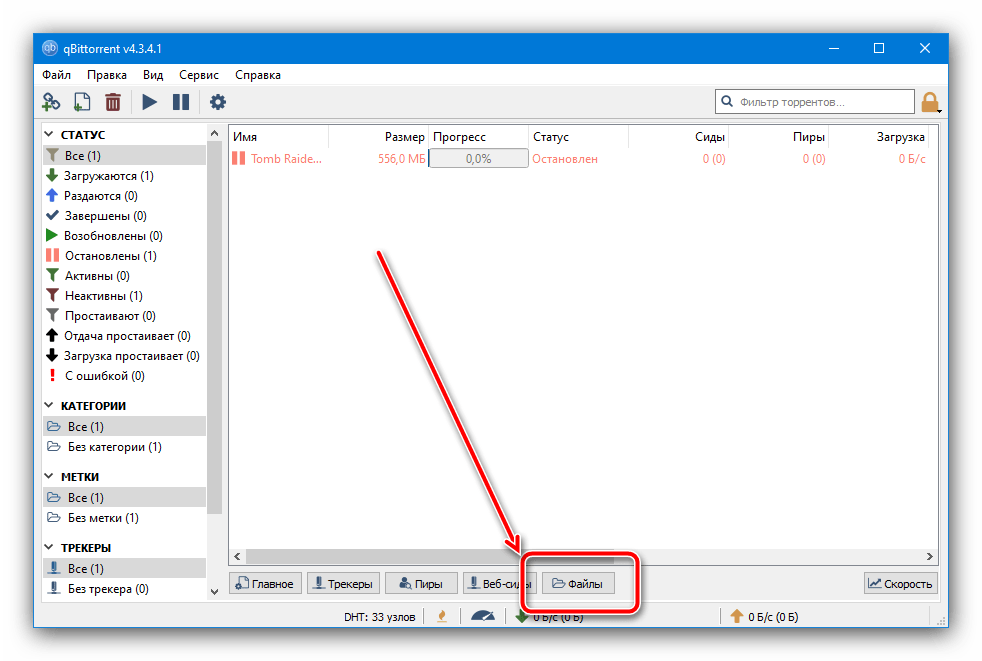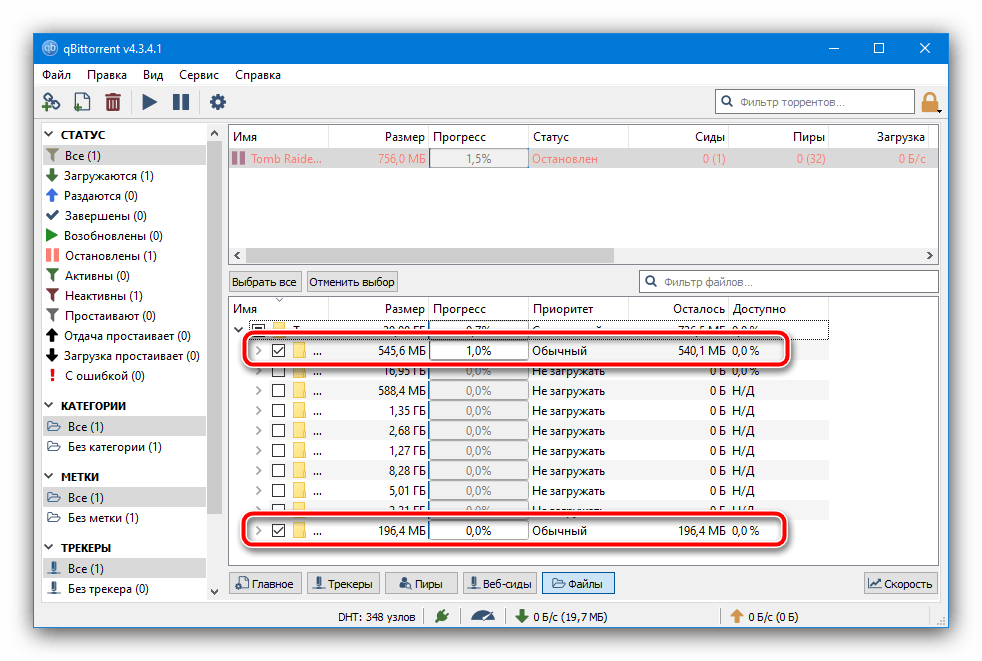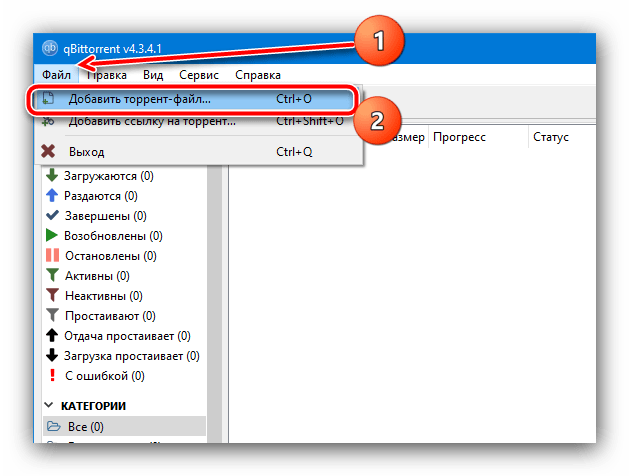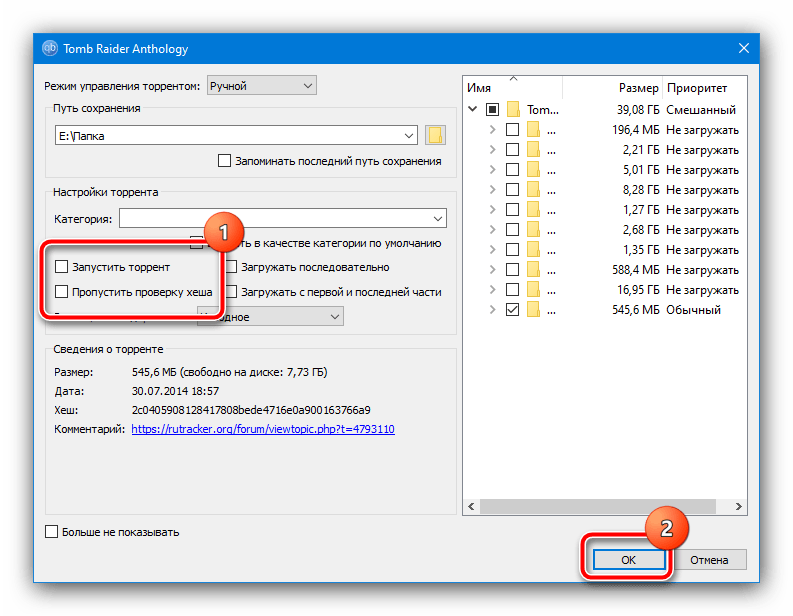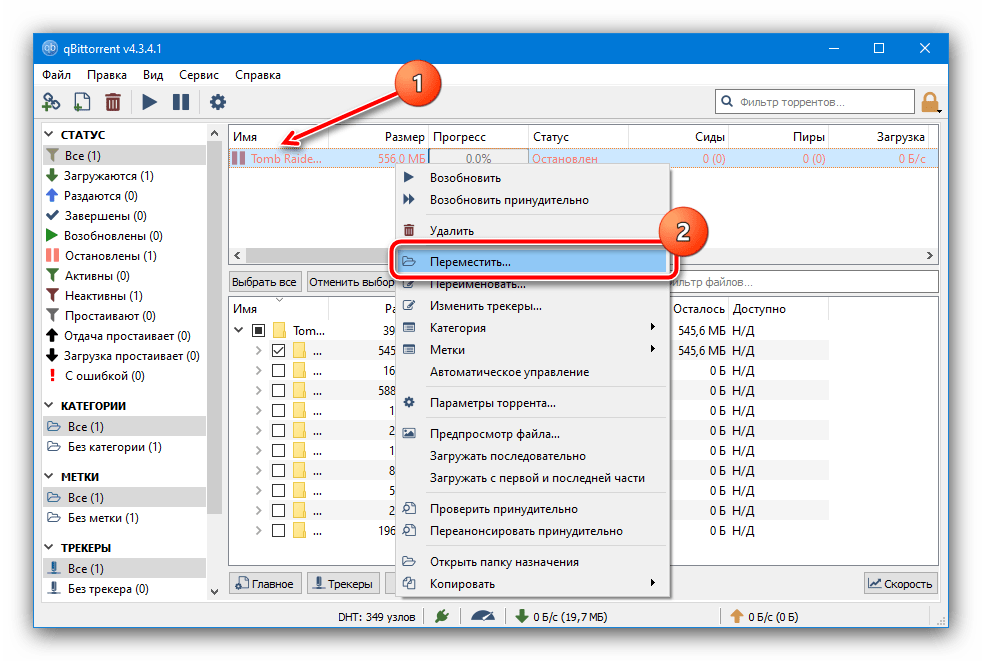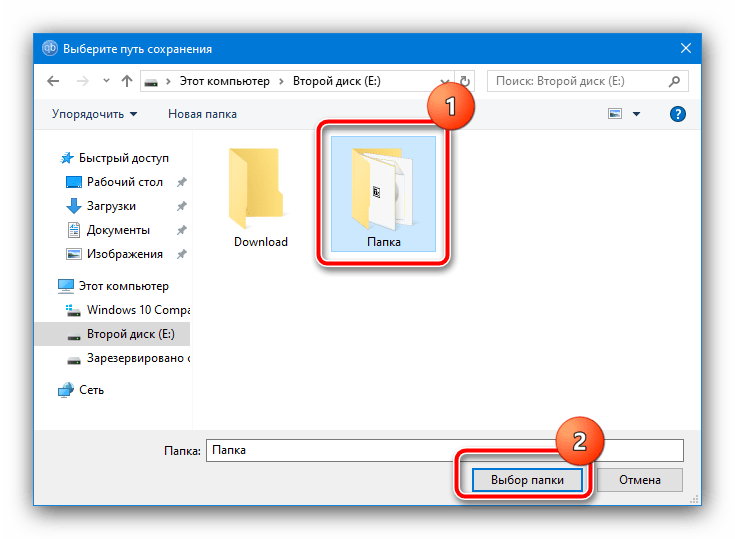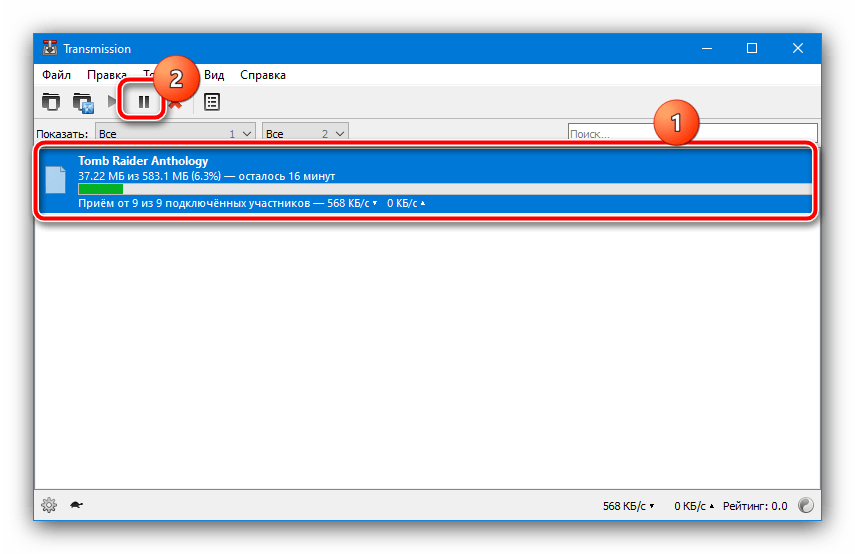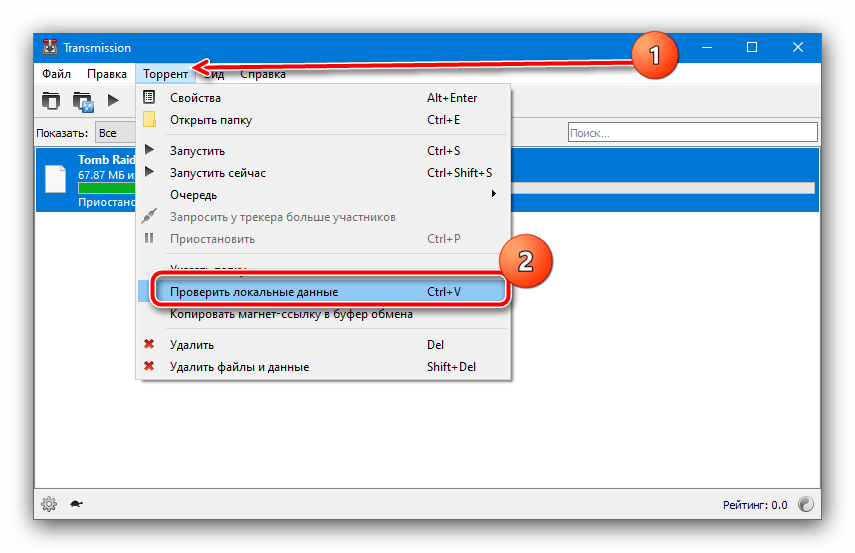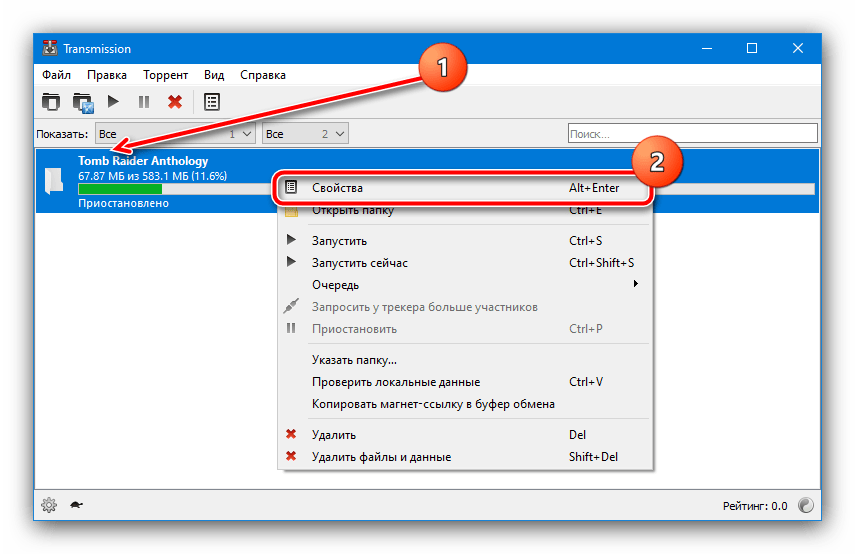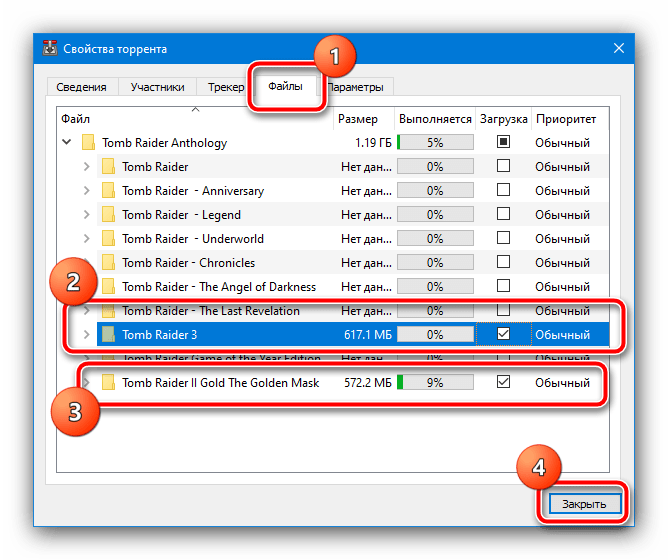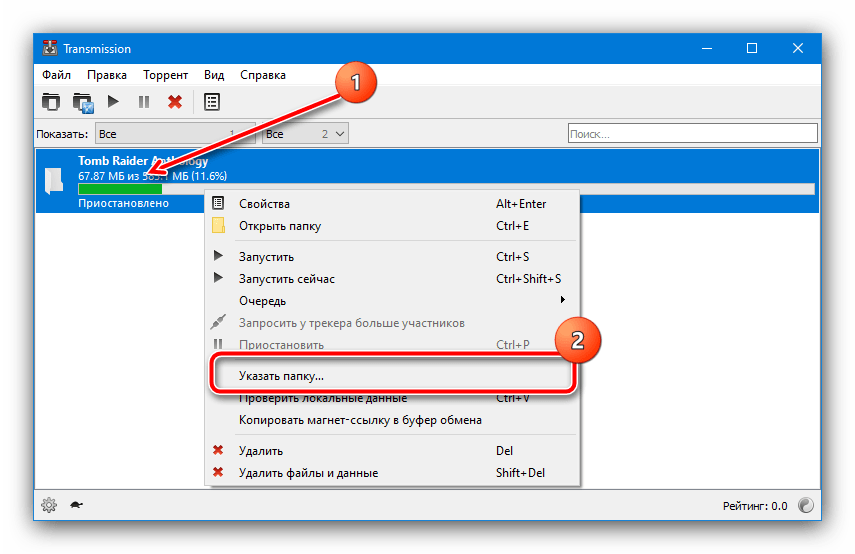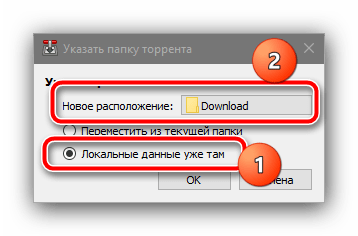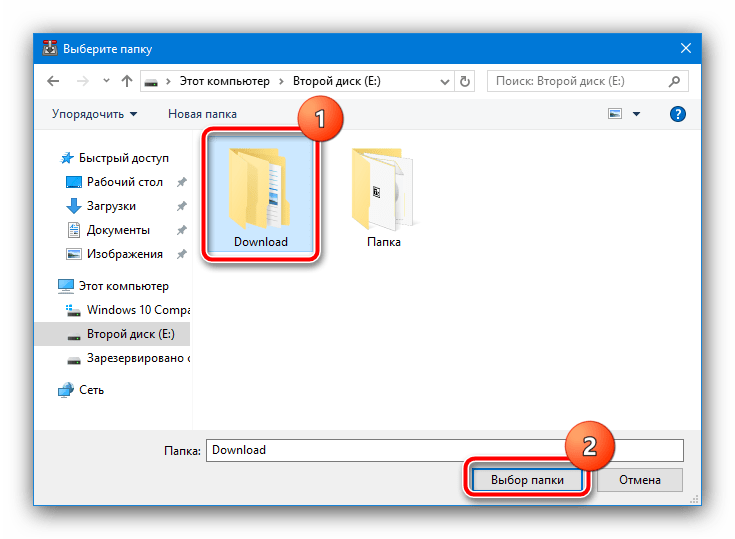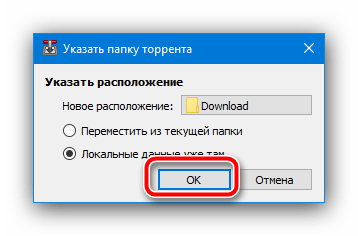- Перехеширование торрента и докачка файлов
- Вариант 1: uTorrent
- Вариант 2: qBitTorrent
- Вариант 3: Transmission
- Что такое ошибка хеша в торренте
- Что это за ошибка, и как ее диагностировать
- Как исправить?
- Как узнать Хеш файла, как сравнить и зачем?
- Зачем нужно знать Хеш- сумму файла?
- Как узнать и сравнить Хеш-Сумму файла.
- Как меняется Хеш-Сумма файла? (Для понимания)
Перехеширование торрента и докачка файлов
Вариант 1: uTorrent
В самом популярном торрент-клиенте рассматриваемая процедура выполняется следующим образом:
- Откройте основное окно программы, найдите там необходимую раздачу и остановите её. Если в ней отображается ошибка, переходите сразу к шагу 2.
Кликните по ней правой кнопкой мыши (ПКМ) и выберите пункт «Пересчитать хэш».
Для того чтобы загрузить другие элементы раздачи, выделите её, затем в нижней части окна откройте вкладку «Файлы».
Найдите среди элементов те, у которых в столбце «Приоритет» значится «Пропуск» — это и есть недокачанные куски. Для их загрузки кликните по требуемому ПКМ и выберите «Приоритет» — «Нормальный».
Воспользуйтесь «Проводником», где укажите требуемый файл.
В окне добавления уберите отметку с опции «Пуск торрента». Остальные пункты можете оставить по умолчанию, после чего нажмите «ОК».
Через диалоговое окно «Проводника» укажите папку, где расположен недокачанный фрагмент.
Важно! Выбрать нужно корневой каталог – например, в адресе E:\Downloads таковой считается папка Downloads!
Запустите раздачу – после проверки файлов она должна продолжится.
Вариант 2: qBitTorrent
Клиент куБитТоррент является альтернативой мюТорренту, поэтому опцию перехеширования также поддерживает.
- Интерфейс этой программы подобен uTorrent, поэтому принцип проверки почти такой же – сначала остановите раздачу, если она работает.
Кликните ПКМ по требуемой позиции, затем по пункту «Проверить принудительно».
В qBitTorrent такие операции нужно подтверждать, нажмите «Да».
Как и в случае с мюТоррентом, здесь тоже необходимо самостоятельно запускать раздачу.
А само добавление реализовано куда очевиднее, чем в главном конкуренте: просто поставьте галочку напротив необходимых файлов, и они сразу же начнут загружаться.
Можно и дозагрузить раздачу при наличии источника и фрагментов. Первым делом откройте в программе источник данных, пункты «Файл» – «Добавить торрент-файл…».
В окне добавления снимите отметку с параметра «Запустить торрент» и убедитесь, что опция «Пропустить проверку хэша» также не отмечена.
После появления загрузки в списке щёлкните по ней ПКМ и выберите пункт «Переместить».
Используйте «Проводник», чтобы указать нужную директорию – остальные действия аналогичны описанным в шаге 8 для мюТоррента.
Как видим, qBitTorrent тоже обладает достаточной функциональностью для решения рассматриваемой задачи.
Вариант 3: Transmission
Клиент сетей BitTorrent под названием Transmission популярен в первую очередь у пользователей настольных решений от Apple и системах на ядре Linux, однако определённую популярность заслужила и версия для «окон». В этой программе также имеются инструменты для решения нашей задачи.
- Несмотря на отличия в интерфейсе, принцип работы с этим приложением такой же, как и в двух предыдущих случаях: остановите раздачу, данные которой желаете перехешировать, или пропустите этот шаг, если она отображает ошибку.
Убедитесь, что запись выделена, после чего воспользуйтесь пунктами «Торрент» – «Проверить локальные данные». Начнётся процесс проверки файлов – может показаться, что он завис на последних процентах, но на самом деле это всего лишь особенность Трансмишен, и через несколько секунд всё закончится.
Докачка других элементов торрента также поддерживается. Для использования этой возможности кликните по раздаче ПКМ и выберите «Свойства».
Здесь, как и в двух предыдущих случаях, воспользуйтесь вкладкой «Файлы», где отметьте нужные данные, после чего окно свойств можно закрывать соответствующей кнопкой.
Докачать старую раздачу этот клиент позволяет тоже – снова щёлкните ПКМ по требуемой позиции, но теперь выберите пункт «Указать папку».
Здесь установите переключатель в положение «Локальные данные уже там», затем нажмите на кнопку директории в строке «Новое расположение».
Выберите директорию, в которой находятся данные старой раздачи.
Дальше кликните «ОК» и запустите загрузку.
Несмотря на визуальные различия, в Transmission принципы выполнения нашей задачи остаются прежними.
Помимо этой статьи, на сайте еще 12505 инструкций.
Добавьте сайт Lumpics.ru в закладки (CTRL+D) и мы точно еще пригодимся вам.
Отблагодарите автора, поделитесь статьей в социальных сетях.
Источник
Что такое ошибка хеша в торренте
Хеш-сумма используется для проверки файлов на целостность. Этот механизм реализован в торрент-клиентах — он позволяет проверять загружаемые файлы , исключая битые и поврежденные данные.
В том случае, если в раздаче есть поврежденные файлы, или не прошедшие проверку, и вас возникнет ошибка хеша.
Что это за ошибка, и как ее диагностировать
Для начала нужно разобрать сам процесс раздачи. На компьютере у пользователя есть файл , которым он готов поделиться. Происходит создание раздачи, и все желающие могут закачать данные на свой компьютер. Целостность исходного и конечного файлов, проверяется с помощью контрольной суммы . Если она отличается — значит копия файла на вашем компьютере, отличается от оригинала.
В связи с чем это может произойти? Можно было бы предположить, что при нарушении соединения, данные были получены не полностью. Но это сразу можно исключить. Современные торрент-клиенты имеют в своем арсенале функционал докачки файлов при обрыве связи.
Так в чем же причина? Чаще всего — данные в раздаче были обновлены , пока идет процесс загрузки. Раздающий удаляет, добавляет или изменяет исходные файлы. В итоге у вас будет расхождение в общем списке полученных данных — отсюда и ошибка.
Какие симптомы могут на это указывать?
- Раздача останавливается, дойдя до 99%.
- Объем полученных данных больше того, который был заявлен изначально.
- Множественные обрывы закачки.
Отдельно нужно остановиться на втором пункте. В том случае, если раздающий обновляет данные, то ваш торрент-клиент пытается автоматически загрузить все доступные (в том числе и новые) файлы. Отсюда больший объем полученной информации.
Как исправить?
Самый простой способ — обновить хеш-сумму .
Для этого находим в списке проблемную раздачу. Нажимаем на нее правой кнопкой мыши, и выбираем пункт «Пересчитать хеш» .
Если не помогло, можно пробовать связаться с раздающим, с просьбой встать на раздачу с исходными файлами. Либо искать в сети альтернативный источник.
Источник
Как узнать Хеш файла, как сравнить и зачем?

Вы не когда не задумывались, зачем указывают такую информацию, как «Хеш-сумма»? Очень часто можно встретить на торрентах. С одной стороны, какая-то не понятная информация, но с другой стороны, очень полезная. Почему? Постараюсь подробно рассказать, как узнать хеш файла, как его сравнить и почему это так полезно.
Давайте разберемся, как узнать хеш файла и в каких случаях этот самый хеш будет крайне полезен для нас. Не буду сильно углубляться в тему, расскажу на примере простым языком, что бы было понятно каждому!
Зачем нужно знать Хеш- сумму файла?
Допустим, Вы решили скачать с торрента образ какой-то игры и весело провести время. Вот Вы нашли интересную игру, прочитали описание и обнаружили, что в описании к файлу указана «Хеш-Сумма» образа.
Дело в том, что человек, который выложил игру, он сначала проверял её на работоспособность на своём компьютере, может даже и на нескольких ПК и на разных системах.
Как только он убедился, что все отлично устанавливается и работает, он узнал «Хеш-Сумму» образа и указал её в описании к игре. У незнающих людей напрашивается вопрос, зачем он указала хеш -сумму образа?
Если говорить грубо, то: Хеш-сумма – это уникальный «Ключ» файла, который можно использовать для проверки файла, то есть, его целостности.
Если сказать ещё проще: То, хеш позволит нам сравнить два файла, тот файл, который был выложен для загрузки, с тем файлом, который был загружен на наш компьютер.
И зачем мне его сравнить? Допустим, Вы скачали образ и естественно принялись за установку игры. Но в процессе установки начали появляться какие-то ошибки, что-то идёт не так. Все признаки того, что игра не установится, так как это нужно, либо установилась, но не запускается.
В общем, существую подобные проблемы…
Конечно, можно обвинить во всех бедах то место, откуда качали файл. Мол, файл не качественный выложили, не чего не запускается, не чего не работает.
Но это может быть не так.
С системой все в порядке и с источником, откуда качался файл то же все в порядке.
Все на самом деле куда проще чем, кажется. В процессе загрузки файла, могли произойти какие-то ошибки, либо файл не докачался до конца, в общем одним словом, файл загрузился на компьютер не полноценным по каким-то причинам.
Вот, отсюда все беды!
Идём на сайт, откуда качали файл, берём там хеш -сумму, после чего узнаём хеш скаченного файла и сравниваем их.
1) Если Хеш-Сумма оказывается разной, то соответственно загруженный файл 100% отличается от того, файла, который выложен на сайте. А это значит, загруженный файл работать не будет. Придётся скачать его заново.
2) Если Хеш-Суммы одинаковые, то в этом случаи была загружена точная копия файла, и она будет работать должным образом. Можно смело приступать к установке.
ВАЖНО! Если Вы качаете образы Windows то, после загрузки настоятельно рекомендую узнать хеш -сумму и сравнить её, если суммы не совпадут, то лучше раз 100 подумать, стоит ли ставить windowsс подобного образа.
Иначе можно получить немало проблем в момент установки системы.
В общем и целом, думаю все понятно, если есть вопросы, то смело задавайте! Хорошо, разобрались, зачем нам нужна хеш -сумма файла, который собираемся качать. Теперь давайте узнаем, как сравнить хеш -сумму, что бы выяснить, полностью загрузился файл или нет.
Как узнать и сравнить Хеш-Сумму файла.
Для этого дела имеется специальные программы и, как правило, они легки в использовании. Все что нужно сделать – это выбрать нужный файл, что бы получить его хеш сумму и сравнить его с тем, который был указан на сайте. Все просто!
Одну из таких программ хочу представить в этом посте. Программа, так скажем «Собственного производства» Сижу я вчера за ноутбуком, и понимаю, что я вроде как соскучился по «Кодингу» и решил, что на одну программу по сравнению Хеш-Сумм будет больше.
Интерфейс программы получился вот таким. Кнопки получились без надписей, но, к каждой кнопке есть подсказки, для чего она нужна. Они появляются в нижней части программы в момент наведения курсора на кнопку.
1 – Эта кнопка откроет диалоговое окно для выбора файлы.
2 – Эта кнопка нужна, если нужно удалить содержимое полей.
3 – Эта кнопка откроет блог winkomp.ru.
4 – Эта кнопка закроет программу.
5 – Эта кнопка нужна, если Вам нужно скопировать Хеш-Сумму в буфер.
6 – Эта кнопка наоборот, вставить Хеш-Сумму, для сравнения.
Что бы сравнить хеш -суммы, нажимаем кнопку «1» и выбираем файл, который был скачан. Программа определит его хеш -сумму в кодировке md5, и он появится в поле «Полученный Хеш».
Теперь в поле «Сравнить с:» вставьте хеш -сумму указанную в описании к скачанному файлу. Нажмите кнопку «Сравнить» и программа покажет результат и появится такое окно:
— Хеш-Суммы равны:
— Хеш-Суммы не равны:
Не чего сложного нет! Рекомендую держать программу в своём арсенале, или любую другую подобную этой. Как я уже говорил выше, если качаете образы операционных систем, то всегда сравнивайте Хеш-Суммы.
И ещё один важный момент по поводу моей программы. Если будите ей пользоваться, то при получении хеш -суммы файла с большим размером, программу будет ненадолго зависать, система будет предлагать завершить программу…
На самом деле программа работает и в скором времени она покажет хеш сумму файла. А зависает программа, так как нужно немного её доработать, а именно добавить «дополнительный поток». В общем, не обращайте внимания на то, что программа «Не отвечает» это мои погрешности, она все ровно работает!
Как меняется Хеш-Сумма файла? (Для понимания)
Предлагаю посмотреть на реальном примере, как может измениться Хеш-Сумма у файла. Для примера возьмем обычный текстовой документ.
Создадим файл «test.txt» и запишем в него любую строку, например из трёх символов «123». Теперь сохраним файл и посмотрим его размер, он составит всего «3 байта».
Так как один символ весит всего 1 байт и не важно, что это, символ или пробел.
Впрочем, это не особо важно. Важно то, что мы в данном случае имеем возможность удалить 1 байт из файла, или наоборот, добавить несколько байтов в файл. Текстовой документ (TXT) прекрасно подходит для данного примера.
И так, сохраняем файл со строкой «123» и смотрим его Хеш-Сумму. У меня она получилась такого значения.
Хорошо! Сохраняем полученную «Хеш-Сумму» Куда-нибудь в другое место. Теперь снова открываем файл «test.txt» и дописываем к строке ещё один символ, и в итоге получится такая строка «1234». Сохраняем этот файл и снова узнаем его «Хеш-Сумму». Вот что получилось.
Тут без всяких программ видно, то, что «Хеш-суммы» совершенно разные. Как видим «Хеш» изменился. Это произошло из-за добавления ещё одного байта в файл.
Вот таким примером хорошо видно, как меняется хеш у файла.
Это все к тому, что, если Вы качаете образ «Windows» и в процессе загрузки произойдёт ошибка, вследствие которой потеряется хоть один байт, то у вас могут возникнуть проблемы при установке Windows.
Спасибо за внимание, на этом у меня все, всем добра и удачи!
Источник